Lo primero es crear un nuevo proyecto escogemos el nombre del proyecto y el nombre del paquete del proyecto y escogemos las opciones que mas se nos ajusten entramos en modo edicion grafica, vamos a insertar dos ¨text field¨ donde vamos insertar los numeros que querramos sumar y un boton que va a ejecutar la acción de sumar, en una clase .java, donde vamos a redactar el codigo que mas se acople a nuestras necesidades, configuramos correctamente nuestro botón y los textfield.
lunes, 29 de abril de 2019
lunes, 8 de abril de 2019
Maquina virtual
¿Que es una maquina virtual?
Una máquina virtual es un software que simula un sistema de computación y puede ejecutar programas como si fuese una computadora real. Este software en un principio fue definido como "un duplicado eficiente y aislado de una máquina física". La acepción del término actualmente incluye a máquinas virtuales que no tienen ninguna equivalencia directa con ningún hardware real.
Una característica esencial de las máquinas virtuales es que los procesos que ejecutan están limitados por los recursos y abstracciones proporcionados por ellas. Estos procesos no pueden escaparse de esta "computadora virtual".
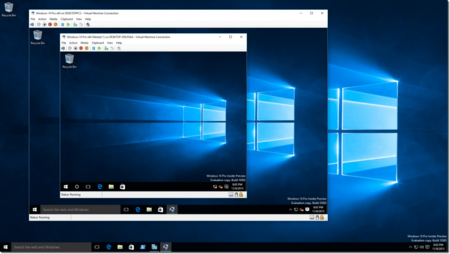
Cual es el procedimiento para activarlas
Instalación:
Luego de descargar los dos archivos anteriores, deberian tener dos comprimidos.
Descomprimimos el SDK. Yo recomiendo colocarla en C: para que sea mas facil acceder y sepamos bien donde esta. Al descomprimir el sdk, veremos dos carpetas.. una de ellas es el sdk y la otra es un entorno de desarrollo, la segunda no nos sirve por lo que podemos borrarla. La primera la renombramos a sdk o la dejamos asi si quieren (eso queda a gusto de cada uno). Luego la movemos a C: (como digo, yo la coloco acá, para saber bien donde esta y acceder sin problemas).
Ahora al descomprimirla veremos los siguientes archivos:

Ahora procedemos a ejecutar el SDK Manager.exe, al hacerlo veremos una ventana como la siguiente:

Aquí descargaremos todas las librerías para poder programar android. Seleccionamos las plataformas que usaremos, en mi caso descargue todo menos las versiones 3.0 de android, simplemente porque no trabajo esas versiones. Si se programa para versiones anteriores a esta, la aplicación correrá sin problemas.
Bien ya teniendo todo eso.. podemos proceder a descomprimir el archivo de eclipse que descargamos (lo pueden colocar donde quieran, incluso dentro de la misma carpeta sdk, queda a gusto de cada uno).
Ejecutamos eclipse.exe nos preguntara una ruta donde queremos que se guarden los proyectos, dejamos la que esta (también pueden cambiarla si lo desean).
Ya asi pueden usarlo, pero aun no para programar android, necesitamos instalar un plugin.
Instalación plugin android en Eclipse:
Para instalar el plugin vamos a Help>Install New Software...

Ahora veremos una ventana como esta:

Hacemos click en el botón Add y nos saldrá una nueva ventana donde nos pedirá el nombre y la dirección del plugin. En nombre ponemos por ejemplo Android y en Location lo siguiente:
Código:
https://dl-ssl.google.com/android/eclipse/Al darle en OK escaneara lo que puede descargar y cuando termine nos saldrá una ventana como la siguiente:

Ya solo queda darle a Next y cuando pida aceptar la licencia, lo hacemos y listo. Al finalizar pedirá reiniciar eclipse, lo hacemos y ya tenemos todo preparado para programar android.
Ahora solo queda configurar las maquinas virtuales para poder probar nuestra aplicación sin tener que instalarla en nuestro móvil.
Creación de Maquina Virtual:
(las imágenes de esta sección son mías y las tome desde linux, pero es exactamente igual para windows)
Vamos a Windows>Android Virtual Device Manager, al hacerlo veremos una ventana como la siguiente:

En la imagen anterior se ven dos maquinas virtuales, esas ya las tenia creada, a ustedes les saldrá blanca esa sección. Para crear una maquina virtual hacemos click en New... y veremos ahora una ventana como la siguiente:

Aquí debemos completar los campos dependiendo del tipo de maquina que deseamos crear, tenemos que tener en cuenta, la versión de android, el tamaño de pantalla principalmente.
Completando los campos se vería algo así:

Bien, al darle a OK nos creará la maquina virtual (esto puede tardar varios segundos, no se asusten). Cuando este creada veremos que ya nos sale en la lista de Maquinas Virtuales:

Suscribirse a:
Comentarios (Atom)
Resumen video tutorial sobre sacar promedio en Android Eclipse
Este proyecto es muy parecido a la practica anterior, sin embargo aqui no solo sumaremos cifras sino que tambien dividiremos el resultado ...

-
JDK Java Development Kit ( JDK ) es un software que provee herramientas de desarrollo para la creación de programas en Java . Puede insta...
-
Desde hace más de un siglo se inventó el teléfono patentado por el escocés Graham Bell en 1876, se ha ido transformando hasta llegar a la t...




